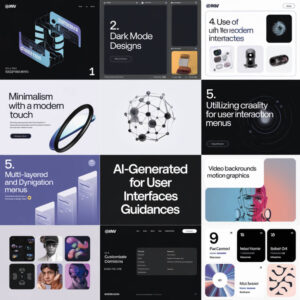윈도우 11 활용법: 전문가로 만들어주는 30가지 꿀팁
윈도우 11은 세련된 디자인과 직관적인 사용자 경험으로 많은 사용자들의 사랑을 받고 있는 운영체제입니다. 하지만 겉모습만 바뀐 것이 아닙니다.
윈도우 11은 내부적으로도 수많은 기능 개선과 새로운 옵션이 포함되어 있어, 이를 잘 활용하면 생산성과 편의성이 극대화됩니다.
이번 글에서는 일반 사용자부터 파워 유저까지 모두에게 유용한, 꼭 알아야 할 30가지 윈도우 11 꿀팁을 소개합니다.
이 기능들은 작업 효율을 높이고, UI를 원하는 대로 커스터마이징하며, 보안까지 강화할 수 있도록 도와줍니다.
윈도우 11을 처음 접했거나 기존에 사용 중이었지만 그동안 알지 못했던 숨겨진 기능이 궁금하신가요?
본 포스트에서는 Copilot 기능부터 시작해, 파일 탐색기 탭 추가, 가상 데스크톱 활용법, 빠른 설정 패널 최적화, 기본 앱 설정 변경 등 모든 중요한 항목을 하나하나 짚어드립니다.
단순히 기능 소개에 그치지 않고, 실사용에 도움이 되는 팁도 함께 제공되므로, 이 글을 읽은 후에는 윈도우 11을 훨씬 능숙하게 다룰 수 있게 될 것입니다.
또한 윈도우 11은 지속적으로 업데이트되며 새로운 기능이 추가되고 있어, 현재 사용 중인 버전이 어떤지에 따라 일부 기능은 UI가 다를 수도 있습니다.
하지만 기본 원리와 접근 방식은 비슷하므로, 이 글을 통해 윈도우 11의 핵심을 파악하시면 어떤 환경에서도 유연하게 대처하실 수 있습니다.
이제 본격적으로 30가지의 핵심 기능을 하나씩 살펴보겠습니다.

목차
- 1 윈도우 11 활용법: 전문가로 만들어주는 30가지 꿀팁
- 1.1 1. 윈도우 시작 버튼 위치 바꾸기
- 1.2 2. Copilot을 활용한 AI 기능 사용
- 1.3 3. 빠른 설정 패널 커스터마이징
- 1.4 4. 가상 데스크톱 생성 및 활용
- 1.5 5. 위젯으로 정보 한눈에 확인하기
- 1.6 6. 스냅 레이아웃 기능으로 창 배치 최적화
- 1.7 7. 스마트폰과 PC 연결하기
- 1.8 8. 패스키를 통한 보안 향상
- 1.9 9. 집중 세션으로 몰입도 높이기
- 1.10 10. 파일 탐색기에 탭 추가
- 1.11 11. 전체 앱 리스트 보기와 빠른 탐색
- 1.12 12. 시작 메뉴에 앱 고정하고 폴더 만들기
- 1.13 13. 테마 기능으로 전체 UI 스타일 변경하기
- 1.14 14. 윈도우 시작 메뉴의 바로가기 버튼 커스터마이징
- 1.15 15. 추천 항목에서 광고 제거하기
- 1.16 16. 기본 앱 설정을 파일 형식별로 변경하기
- 1.17 17. 배터리 사용량 시각화
- 1.18 18. 입출력 장치 간편 연결
- 1.19 19. Microsoft Teams로 빠른 채팅과 회의
- 1.20 20. 오디오 모드 설정
- 1.21 21. 터치 제스처 새롭게 익히기
- 1.22 22. 단축키 활용으로 작업 속도 향상
- 1.23 24. 게임 바로 다양한 기능 활용
- 1.24 25. 새로운 음성 녹음기 앱
- 1.25 26. 새로운 미디어 플레이어 앱
- 1.26 27. 윈도우 백업 앱으로 시스템 복원
- 1.27 28. 타이틀 바 흔들기로 창 일괄 최소화
- 1.28 29. 다른 장치에서 PC로 화면 표시
- 1.29 30. 마우스 커서 색상 반전으로 시인성 향상
- 2 FAQ: 윈도우 11 활용 관련 자주 묻는 질문
윈도우 11 활용법: 전문가로 만들어주는 30가지 꿀팁
1. 윈도우 시작 버튼 위치 바꾸기
윈도우 11에서 가장 먼저 눈에 띄는 변화는 시작 버튼이 화면 중앙에 위치한다는 점입니다. 많은 사용자들이 익숙한 왼쪽 정렬을 원하기 때문에, 이를 다시 변경할 수 있도록 설정이 제공됩니다.
변경 방법
작업표시줄을 마우스 오른쪽 버튼으로 클릭한 후 ‘작업 표시줄 설정’으로 이동합니다. ‘작업 표시줄 동작’ 섹션에서 ‘작업 표시줄 정렬’을 ‘왼쪽’으로 변경하면 기존처럼 시작 버튼이 왼쪽에 배치됩니다.
이 설정은 특히 기존 윈도우 10 사용자들에게 친숙한 환경을 제공합니다. 버튼 위치를 변경함으로써 시각적 혼란을 줄이고, 더 빠르게 프로그램에 접근할 수 있게 됩니다.
2. Copilot을 활용한 AI 기능 사용
Microsoft Copilot은 단순한 챗봇이 아닌, 생산성을 획기적으로 높여주는 AI 도우미입니다. 글쓰기, 이메일 문장 교정, 이미지 생성, 요약 등 다양한 작업을 음성 또는 텍스트로 요청할 수 있습니다.
주요 활용 예시
- 보고서 초안 작성
- 이메일 문장 개선
- 코드 작성 보조
- 이미지 생성 및 편집
- 화면 특정 영역 설명 요청
작업표시줄 오른쪽 끝에 있는 컬러 스월 아이콘을 클릭하거나 단축키 윈도우 키 + C를 눌러 쉽게 실행할 수 있습니다.

최근에는 Copilot Daily라는 기능을 통해 매일 AI가 생성한 팟캐스트도 제공됩니다.
3. 빠른 설정 패널 커스터마이징
윈도우 11은 빠른 설정(Quick Settings) 패널을 통해 Wi-Fi, 블루투스, 밝기, 배터리 등의 기능을 빠르게 제어할 수 있도록 합니다. 24H2 업데이트 이후에는 직접 항목을 추가/제거할 수는 없지만, 드래그를 통해 위치를 조정할 수 있습니다.
활용 팁
- 자주 사용하는 기능은 위쪽에 배치
- ‘투사’, ‘비행기 모드’ 등은 필요 시만 표시
- 서피스 사용자라면 색상 모드 전환 기능도 활용 가능
4. 가상 데스크톱 생성 및 활용
가상 데스크톱은 업무, 게임, 취미 등 다양한 활동을 구분하여 깔끔하게 정리할 수 있게 해줍니다. 태스크뷰(Task View) 버튼을 클릭하거나 윈도우 키 + 탭으로 진입하면 데스크톱을 추가하거나 전환할 수 있습니다.
활용 팁
- 각 데스크톱에 고유 배경화면 설정
- 앱을 다른 데스크톱으로 드래그
- 여러 프로젝트 동시 진행 시 유용
5. 위젯으로 정보 한눈에 확인하기
작업표시줄의 위젯 아이콘을 클릭하면 날씨, 뉴스, 일정, 주가, 스포츠 등 다양한 정보를 실시간으로 확인할 수 있습니다. 마이크로소프트 계정과 연동하면 더욱 개인화된 정보가 제공됩니다.
추가 위젯 예시
- Spotify
- Facebook Messenger
- Todoist
6. 스냅 레이아웃 기능으로 창 배치 최적화
스냅 레이아웃(Snap Layouts)은 멀티태스킹 환경에서 효율적인 창 배치를 도와주는 기능입니다. 창 우측 상단의 최대화 버튼에 마우스를 올리면 다양한 배치 옵션이 표시됩니다.
단축키 팁
윈도우 키 + ←: 왼쪽 반으로 스냅윈도우 키 + →: 오른쪽 반으로 스냅
7. 스마트폰과 PC 연결하기
‘Phone Link’ 앱을 통해 안드로이드 또는 iOS 스마트폰과 PC를 연결하면 문자, 알림, 사진 등을 실시간으로 연동할 수 있습니다. 특히 삼성 갤럭시 사용자에게는 고급 기능이 제공됩니다.
주요 기능
- 문자 송수신
- 통화
- 최근 사진 보기
- 앱 화면 PC에서 직접 제어
8. 패스키를 통한 보안 향상
비밀번호 대신 패스키(Passkey)를 사용하면 보안을 크게 강화할 수 있습니다. 얼굴 인식, 지문 인식 또는 PIN으로 인증하는 방식이며, 해킹 위험도 낮아집니다.
9. 집중 세션으로 몰입도 높이기
Clock 앱에서 ‘Focus Session’을 설정하면 방해 요소를 최소화하고 일정 시간 동안 집중할 수 있는 환경을 조성합니다. 45분 이상 설정 시 자동으로 중간 휴식도 추천됩니다.
10. 파일 탐색기에 탭 추가
탭 기능을 통해 여러 폴더를 하나의 창에서 동시에 열 수 있으며, 마치 웹 브라우저처럼 드래그하여 순서를 바꾸거나, 다른 탭으로 파일을 이동할 수도 있습니다.

이제 파일 탐색기도 웹브라우저처럼 탭을 지원합니다.
폴더를 우클릭해 ‘새 탭에서 열기’를 선택하면, 여러 폴더를 한 창에서 관리할 수 있습니다. 탭 간 드래그로 파일 이동도 가능해졌죠.
Alt+왼쪽 화살표로 탭 내에서 뒤로 가기도 지원합니다
11. 전체 앱 리스트 보기와 빠른 탐색
윈도우 11에서는 시작 메뉴에서 모든 앱 리스트를 바로 보려면 한 단계 더 클릭해야 합니다. 시작 버튼을 클릭한 후 상단의 ‘모두(All)’ 버튼을 눌러야 전체 앱 리스트에 접근할 수 있습니다. 많은 사용자들이 이 변화에 불편함을 느끼지만, 익숙해지면 정돈된 느낌을 받을 수 있습니다.
또한, 키보드로 앱 이름의 첫 글자를 입력하면 곧바로 검색 기능이 활성화되어 원하는 앱을 빠르게 찾을 수 있습니다. 이 방식은 마우스보다 훨씬 빠르게 앱에 접근할 수 있는 효율적인 방법입니다.
12. 시작 메뉴에 앱 고정하고 폴더 만들기
앱을 자주 사용하는 경우, 시작 메뉴에 고정해 두면 매우 편리합니다. 앱 리스트에서 원하는 앱을 우클릭한 후 ‘시작 화면에 고정’ 또는 ‘Pin to Start’를 선택하면 상단의 고정 영역에 추가됩니다.
그 후 앱 아이콘을 드래그하여 순서를 바꾸거나, 아이콘을 겹쳐서 모바일처럼 폴더를 만들 수도 있습니다.
또한, 고정 앱 영역과 추천 앱 영역의 비율도 설정을 통해 조정할 수 있으므로 개인 맞춤화가 가능합니다.
13. 테마 기능으로 전체 UI 스타일 변경하기
윈도우 11에서는 테마 설정을 통해 전체 시스템의 색상, 배경화면, 사운드, 커서 스타일 등을 한 번에 변경할 수 있습니다.
‘설정 > 개인 설정 > 테마’로 이동하여 미리 제공된 테마를 적용하거나 자신만의 테마를 만들 수 있습니다.
마이크로소프트 스토어에서 새로운 테마를 다운로드할 수도 있으며, 다크 모드와 연동하여 시각 피로를 줄이는 데 유용합니다.
14. 윈도우 시작 메뉴의 바로가기 버튼 커스터마이징
윈도우 10에서는 시작 버튼 클릭 시 왼쪽에 파일 탐색기나 설정 버튼이 함께 표시되었지만, 윈도우 11에서는 이를 사용자가 직접 설정해야 합니다.
‘설정 > 개인 설정 > 시작 > 폴더’ 메뉴에서 파일 탐색기, 설정, 네트워크, 문서 등 자주 사용하는 기능을 추가할 수 있습니다.
시작 메뉴를 더 유용하게 만들기 위해 이 기능은 반드시 설정해두는 것을 추천드립니다.
15. 추천 항목에서 광고 제거하기
윈도우 11의 시작 메뉴 하단에는 최근 열어본 파일과 앱, 그리고 마이크로소프트가 추천하는 앱이 표시됩니다.
이 추천 영역은 불필요하다고 느껴질 수 있으므로, ‘설정 > 개인 설정 > 시작’에서 추천 항목을 표시하지 않도록 끌 수 있습니다.

광고로 오해될 수 있는 추천 앱도 여기서 비활성화할 수 있으며, 이는 깔끔한 UI 유지에 도움이 됩니다.
16. 기본 앱 설정을 파일 형식별로 변경하기
윈도우 11에서 기본 앱을 설정하려면 파일 형식별로 하나씩 지정해야 합니다. 예를 들어 PDF 파일을 Adobe Reader로 열고 싶다면, ‘설정 > 앱 > 기본 앱’ 메뉴에서 PDF 형식에 대해 Adobe Reader를 수동으로 선택해야 합니다.
이는 다소 번거로울 수 있지만, 필요한 형식만 설정하면 나머지는 그대로 유지되므로 꼭 필요한 항목만 설정하는 것도 좋은 방법입니다.
17. 배터리 사용량 시각화
노트북 사용자라면 배터리 사용량에 민감할 수밖에 없습니다.
윈도우 11은 ‘설정 > 시스템 > 전원 및 배터리’에서 시간대별 배터리 사용량을 그래프로 확인할 수 있는 기능을 제공합니다. 또한 앱별 배터리 소비량을 확인하여 어떤 앱이 배터리를 많이 사용하는지도 파악할 수 있습니다.
불필요하게 백그라운드에서 실행되는 앱은 절전 모드로 설정하거나 삭제하는 것도 배터리 수명 관리에 효과적입니다.
18. 입출력 장치 간편 연결
윈도우 11의 사운드 설정은 대폭 개선되어, 입출력 장치를 쉽게 페어링하고 관리할 수 있습니다.
‘설정 > 시스템 > 사운드’에서 장치를 추가하거나 삭제할 수 있고, Bluetooth 및 무선 도킹 스테이션도 연동 가능합니다.
2024년 이후 업데이트에서는 Bluetooth Low Energy Audio도 지원되어 보청기와 같은 보조 장치의 연결도 원활해졌습니다.
19. Microsoft Teams로 빠른 채팅과 회의
윈도우 11 기본 앱으로 설치되는 Microsoft Teams는 무료 채팅 및 영상통화 앱으로, Windows 11 사용자 간 빠른 연결을 도와줍니다.
연락처를 동기화하거나 초대 링크를 통해 외부 사용자와도 연결할 수 있습니다.
특히, SMS도 연동 가능해 커뮤니케이션 도구로서의 활용도가 높아졌습니다. 원치 않는 경우에는 앱을 제거할 수도 있습니다.
20. 오디오 모드 설정
오디오 환경도 윈도우 11에서는 훨씬 세밀하게 설정할 수 있습니다.
‘설정 > 시스템 > 사운드’로 들어가면 ‘모든 사운드 장치 보기’ 옵션에서 장치별로 이퀄라이저 설정, 가상 서라운드, 베이스 부스트 등을 설정할 수 있습니다.
또한, ‘모노 오디오’를 활성화하면 왼쪽과 오른쪽 사운드가 통합되어 소리의 균형이 필요한 사용자에게 유용합니다.
21. 터치 제스처 새롭게 익히기
태블릿이나 2-in-1 노트북 사용자라면 터치 제스처가 더욱 중요해집니다.
윈도우 11에서는 세 손가락, 네 손가락 제스처를 통해 작업 전환, 앱 최소화, 데스크톱 표시 등 다양한 조작이 가능해졌습니다.
이전과 달리 왼쪽에서 스와이프하면 위젯이 열리고, 오른쪽에서는 알림 센터가 실행되는 등 변화가 있으므로 익숙해질 필요가 있습니다.
22. 단축키 활용으로 작업 속도 향상
윈도우 11에는 다양한 새로운 단축키가 추가되었습니다. 주요 단축키는 다음과 같습니다.
윈도우 키 + W: 위젯 열기윈도우 키 + A: 빠른 설정윈도우 키 + Z: 스냅 레이아웃윈도우 키 + K: 캐스트(투사)윈도우 키 + V: 클립보드 히스토리윈도우 키 + Shift + S: 스크린샷 도구
단축키에 익숙해지면 마우스 클릭보다 훨씬 빠르게 작업할 수 있습니다.
24. 게임 바로 다양한 기능 활용
윈도우 키 + G를 누르면 게임 바(Game Bar)가 열리며, 이곳에서는 화면 녹화, FPS 확인, 오디오 조정, Xbox 친구와 채팅 등 다양한 기능이 제공됩니다. 게임을 하지 않더라도 화면 캡처나 시스템 리소스 확인에 유용합니다.
특히 Auto HDR 등의 기능은 게임 환경을 크게 향상시켜줍니다.
25. 새로운 음성 녹음기 앱
‘Sound Recorder’ 앱은 기존 ‘음성 녹음기’를 대체하며, 시각적인 오디오 파형, 다양한 파일 포맷 지원(AAC, FLAC, MP3, WAV 등)을 제공합니다.
인터페이스도 직관적으로 개선되어 음성 회의나 강의 녹음 시 유용하게 사용할 수 있습니다.
26. 새로운 미디어 플레이어 앱
Groove 앱을 대체하는 새로운 ‘미디어 플레이어’는 음악 및 비디오 재생에 특화되어 있으며, 모던한 UI와 다양한 포맷 지원이 특징입니다.
기본 미디어 플레이어보다 사용성이 뛰어나며, 음악 감상 환경이 보다 향상됩니다.
27. 윈도우 백업 앱으로 시스템 복원
‘Windows Backup’ 앱은 윈도우 설정, 앱, 파일, 로그인 정보 등을 클라우드로 백업합니다.
새 PC를 사용할 때 마이크로소프트 계정으로 로그인하면 기존 환경을 거의 동일하게 복원할 수 있어 매우 편리합니다.
28. 타이틀 바 흔들기로 창 일괄 최소화
작업 표시줄에서 창을 일일이 닫기 힘들다면 ‘타이틀 바 흔들기’ 기능을 활용해보세요.
하나의 창의 타이틀 바를 마우스로 흔들면 나머지 창이 자동으로 최소화됩니다. 설정 > 시스템 > 멀티태스킹에서 활성화할 수 있습니다.
29. 다른 장치에서 PC로 화면 표시
윈도우 11은 다른 PC, 태블릿, 스마트폰에서 현재 사용 중인 PC로 화면을 투사할 수 있는 기능도 지원합니다.
‘설정 > 시스템 > 이 PC에 화면 표시’에서 옵션을 활성화하면, 무선 디스플레이 기능을 사용할 수 있습니다.

30. 마우스 커서 색상 반전으로 시인성 향상
윈도우 11에서는 마우스 커서를 항상 잘 보이게 하기 위해 반전 색상 모드를 제공합니다. ‘설정 > 접근성 > 마우스 포인터’에서 흑백 반전 커서를 선택하면 어떤 배경에서도 커서가 명확하게 보입니다.
FAQ: 윈도우 11 활용 관련 자주 묻는 질문
Q1. 시작 메뉴에 폴더를 만들려면 어떻게 하나요?
A1. 앱을 드래그하여 다른 앱 위에 겹치면 폴더가 자동으로 생성됩니다.
Q2. 기본 앱 설정을 일괄 변경하는 방법은 없나요?
A2. 현재로서는 형식별 수동 설정만 가능합니다. 다만 자주 사용하는 형식만 설정하면 됩니다.
Q3. 집중 세션은 어디서 설정하나요?
A3. Clock 앱에서 Focus Session 메뉴를 통해 설정할 수 있습니다.
Q4. 배터리 소모 많은 앱은 어디서 확인하나요?
A4. ‘설정 > 전원 및 배터리 > 배터리 사용량’에서 확인할 수 있습니다.
Q5. 마우스 포인터를 확대하는 방법은?
A5. ‘설정 > 접근성 > 마우스 포인터’에서 크기 조절 가능합니다.
Q6. 위젯에 뉴스 항목을 변경하려면 어떻게 하나요?
A6. 위젯 패널 하단의 ‘Microsoft Start 관리’를 통해 뉴스 취향을 설정할 수 있습니다.
Q7. Teams는 삭제 가능한가요?
A7. 가능합니다. 설정 > 앱에서 Teams를 제거할 수 있습니다.
Q8. Windows Backup은 로컬 저장도 가능한가요?
A8. 기본은 OneDrive지만, 로컬 백업도 파일 히스토리 기능으로 가능합니다.